仮想マシンの構築方法
以下のVagrantfileを使用して、PyCharm、Gnome Desktop環境、XRDPをインストールした仮想マシンを構築できます。XRDPがインストールされているので、Windowsのリモートデスクトップで接続することができます。ユーザ名はVagrant、パスワードもVagrantでログオンできます。
Vagrantfile
VAGRANTFILE_API_VERSION = "2"
Vagrant.configure(VAGRANTFILE_API_VERSION) do |config|
config.vm.box = "bento/debian-9.2"
config.vm.hostname = "db92gnomepycharm"
config.vm.network "public_network", ip:"192.168.1.114", :netmask => "255.255.255.0"
config.vm.provider :virtualbox do |vbox|
vbox.name = "db92gnomepycharm"
vbox.gui = true
vbox.cpus = 4
vbox.memory = 4096
end
config.vm.provision "shell", inline: <<-SHELL
apt-get update
#DEBIAN_FRONTEND=noninteractive apt-get -y -o Dpkg::Options::="--force-confdef" -o Dpkg::Options::="--force-confold" upgrade
apt-get -y install task-japanese
sed -i -e 's/# ja_JP.UTF-8 UTF-8/ja_JP.UTF-8 UTF-8/' /etc/locale.gen
locale-gen
update-locale LANG=ja_JP.UTF-8
localectl set-locale LANG=ja_JP.UTF-8
localectl set-keymap jp106
apt-get update
cat << EOF > /etc/default/keyboard
XKBMODEL="pc106"
XKBLAYOUT="jp"
XKBVARIANT=""
XKBOPTIONS=""
BACKSPACE="guess"
EOF
cat << EOF > /home/vagrant/.xprofile
export GTK_IM_MODULE=fcitx
export QT_IM_MODULE=fcitx
export XMODIFIERS="@im=fcitx"
sed -i -e "s/^EnabledIMList.*$/EnabledIMList=fcitx-keyboard-jp:True,mozc:True,fcitx-keyboard-us:False/" /home/vagrant/.config/fcitx/profile
fcitx-remote -r
fcitx -r -d
EOF
chown vagrant:vagrant .xprofile
apt-get -y install xrdp fcitx-mozc task-gnome-desktop tigervnc-standalone-server
im-config -n fcitx
sudo -u vagrant bash -i -c "export DISPLAY=:0.0 && fcitx -r"
cp /etc/xrdp/xrdp.ini /etc/xrdp/xrdp.ini.org
cat /etc/xrdp/xrdp.ini.org | gawk '/\\[Globals\\]/,/\\[Xorg\\]/' | sed -e 's/\\[Xorg\\]//' > /etc/xrdp/xrdp.ini
cat << EOF >> /etc/xrdp/xrdp.ini
[Xvnc]
name=Xvnc
lib=libvnc.so
username=ask
password=ask
ip=127.0.0.1
port=-1
EOF
systemctl restart xrdp
systemctl enable xrdp
# PyCharm community editionのダウンロード
wget https://download.jetbrains.com/python/pycharm-community-2017.2.3.tar.gz
tar xvfz pycharm-community-2017.2.3.tar.gz
mv pycharm-community-2017.2.3 /opt/pycharm-community
# PyCharmのショートカットを作成
cat << EOF > /usr/share/applications/pycharm.desktop
#!/usr/bin/env xdg-open
[Desktop Entry]
Version=1.0
Type=Application
Terminal=false
Exec=sh -c "setxkbmap jp -model jp106 && /opt/pycharm-community/bin/pycharm.sh"
Name=PyCharm
Icon=/opt/pycharm-community/bin/pycharm.png
EOF
chmod +x /usr/share/applications/pycharm.desktop
chown vagrant:vagrant /usr/share/applications/pycharm.desktop
init 5
SHELL
end
〇PyCharmの画面
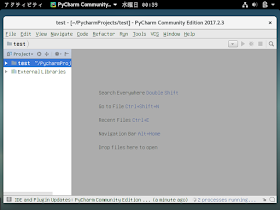
0 件のコメント:
コメントを投稿